Textgenerierungsmodell in Power Automate verwenden (veraltet)
Wichtig
- Diese Funktion ist veraltet und nicht mehr sichtbar.
- Stattdessen sollte die neue Prompt Builder-Funktion verwendet werden.
Migration zum neuen Prompt Builder-Erlebnis
Diese Power Automate-Aktion ist veraltet. Stattdessen sollte die Prompt Builder-Aktion verwendet werden.
Wenn Sie Flows haben, die die alte Aktion Text mit GPT erstellen verwenden, müssen Sie den folgenden Prozess befolgen, um jede Ihrer Eingabeaufforderungen auf die neue Aktion Text mit GPT mithilfe einer Eingabeaufforderung erstellen zu migrieren:
- Kopieren Sie aus Ihrem Flow den Eingabeaufforderungstext in die alte Aktion Text mit GPT erstellen.
- Erstellen Sie im Power Automate-Portal eine benutzerdefinierte Eingabeaufforderung unter Verwendung des Eingabeaufforderungstexts, den Sie gerade kopiert haben. Beachten Sie, dass für diese neue Eingabeaufforderung das Hinzufügen eines dynamischen Parameters erforderlich ist: Wenn für Ihre vorherige Eingabeaufforderung kein Parameter erforderlich war, fügen Sie einfach einen Dummy-Parameter hinzu, den Sie beim Ausführen der Eingabeaufforderung leer lassen.
- Ersetzen Sie zurück zu Ihrem Flow die alte Aktion Text mit GPT erstellen durch die neue Aktion Text mit GPT mithilfe einer Eingabeaufforderung erstellen und wählen Sie die soeben erstellte Eingabeaufforderung aus. So verwenden Sie eine benutzerdefinierte Eingabeaufforderung in einem Flow.
- Stellen Sie sicher, dass Sie die Stellen aktualisieren, an denen die GPT-Aktionsausgabe in den nachgelagerten Aktionen Ihres Flows verwendet wird.
Text mit GPT erstellen
Die Textgenerierung wird vom Azure OpenAI-Dienst unterstützt, der auf der „Generative Pre-trained Transformer“-(GPT-)Technologie basiert. GPT-Modelle sind eine Art Modell zur Verarbeitung natürlicher Sprache. GPT-Modelle werden anhand einer großen Menge an Inhalten trainiert, um anhand einer Eingabeaufforderung menschenähnlichen Text zu generieren. Wenn Sie sie mit der Workflow-Automation kombinieren, können Sie KI-Modelle wie GPT verwenden, um eine Vielzahl von Aufgaben zu automatisieren. Sie können beispielsweise Workflows erstellen, um automatisch E-Mail-Entwürfe, Kundenservice-Antworten und Produktbeschreibungen zu generieren. Sie können sie auch verwenden, um Skripte zu generieren, die es Kundenservice-Agenten ermöglichen, schnell auf Kundenanfragen zu reagieren.
Anforderungen
Die Aktivierung von Copilot auf Mandantenebene ist die Voraussetzung für die Verwendung des Textgenerierungsmodells in Power Automate (Vorschau).
Erstellen einer Eingabeaufforderung
Eingabeaufforderungen für das GPT-Modell bestehen aus zwei Teilen: der Anweisung und dem Kontext. Die Anweisung teilt dem Modell mit, was es tun soll. Der Kontext ist die Information, die das Modell benötigt, um der Anweisung zu folgen. Bei einer Automation-Aufgabe ist die Anweisung konstant und der Kontext wird durch dynamische Inhalte bereitgestellt.
Beim folgenden Beispiel wird ein sofortiger Cloud-Flow verwendet, Sie können jedoch auch ein GPT-Modell in einen automatisierten Cloud-Flow einbinden.
Melden Sie sich bei Power Automate an.
Wählen Sie im linken Bereich Meine Flows aus.
Wählen Sie Neuer Flow>Sofortiger Cloud-Flow aus, und benennen Sie dann Ihren Flow.
Wählen Sie unter Auslöser für diesen Flow auswählen die Option Flow manuell auslösen und dann Erstellen aus.
Erweitern Sie Flow manuell auslösen, und wählen Sie dann +Eingabe hinzufügen>Text als Eingabetyp aus.
Wählen Sie + Neuer Schritt>AI Builder und dann in der Liste der Aktionen Text mit GPT erstellen aus.
Wählen Sie Anweisungen erstellen aus und geben Sie Anweisungen und einen Beispielkontext ein. Verfeinern Sie die Eingabeaufforderung basierend auf den Antworten, bis Sie davon überzeugt sind, dass das Modell wie vorgesehen funktioniert.
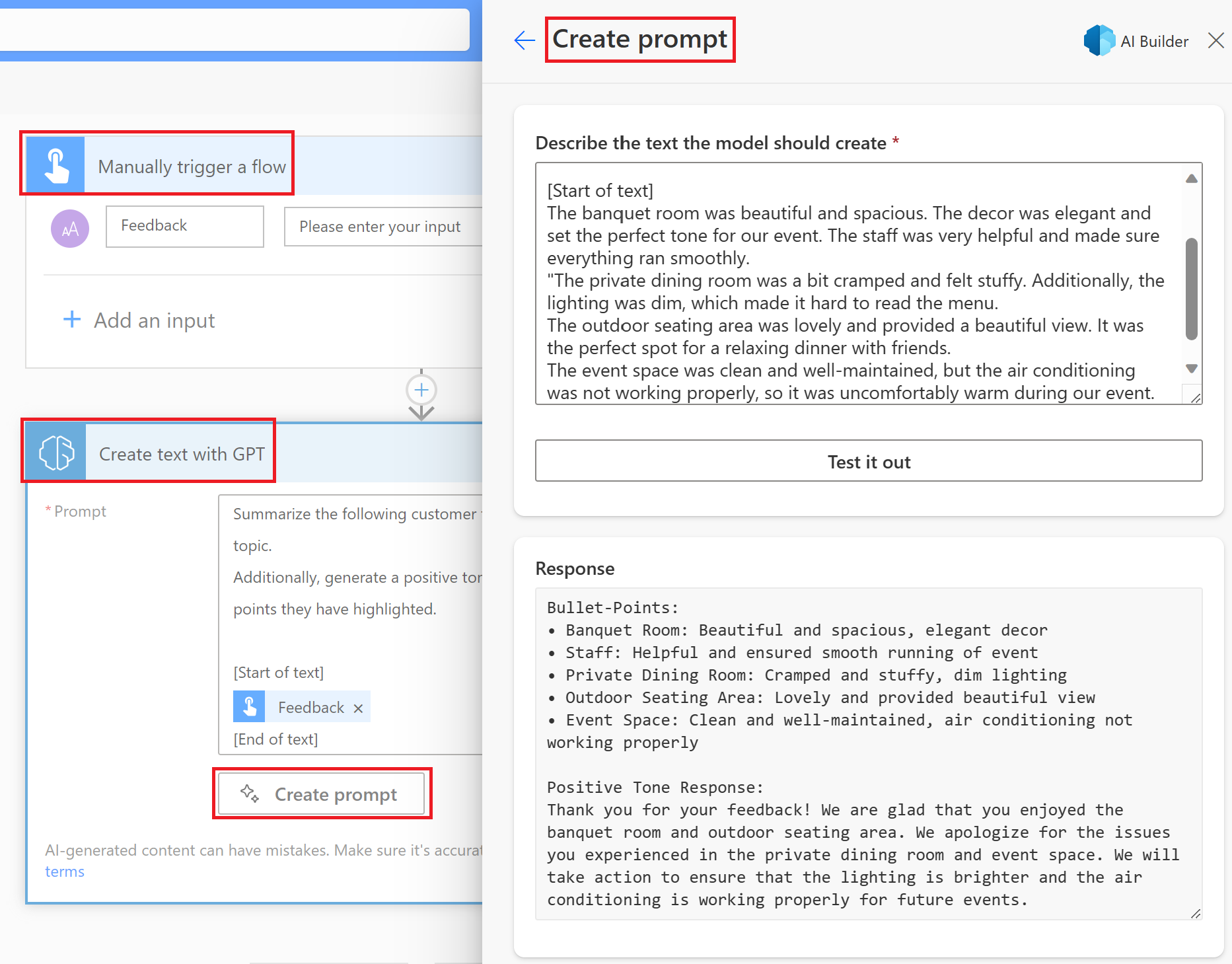
Ersetzen Sie den Beispielkontext durch dynamischen Inhalt.
In diesem Beispiel ist der dynamische Inhalt die Themenvariable aus dem vorherigen Schritt. Der dynamische Inhalt kann alles sein, was das Modell benötigt, um jedes Mal eine neue Antwort zu generieren; Zum Beispiel eine E-Mail zum Generieren einer Antwort oder eines Texts aus einem Dokument zum Zusammenfassen.
Menschliche Aufsicht einfügen
KI-generierte Inhalte können sachlich falsch, unangemessen oder voreingenommen sein. Daher ist eine Genehmigungsmaßnahme erforderlich, um die menschliche Aufsicht in Arbeitsabläufen sicherzustellen, die KI-generierten Text verwenden, bevor dieser veröffentlicht oder irgendwo verwendet wird.
Im folgenden Beispiel versenden Sie die KI-generierte Zusammenfassung eines Textes per E-Mail, nachdem ein Mensch ihn überprüft hat.
Wählen Sie + Neuer Schritt>Genehmigungen.
Wählen Sie in der Aktionsliste Starten und auf Genehmigung des Textes warten aus.
Wählen Sie aus der Aktionsliste + Neuer Schritt>Bedingung aus.
Legen Sie im Feld Bedingung Ergebnis aus dem Genehmigungsschritt als zu prüfende Bedingung und Genehmigen als positive Antwort für die Validierung fest.
Wenn die Bedingung erfüllt ist, können Sie mit dem Versenden der E-Mail fortfahren. Stellen Sie sicher, dass Sie im Textkörper Akzeptierter Text aus dem Genehmigungsschritt auswählen, bei dem es sich um den KI-generierten Text handelt, der von einem Menschen überprüft wurde.
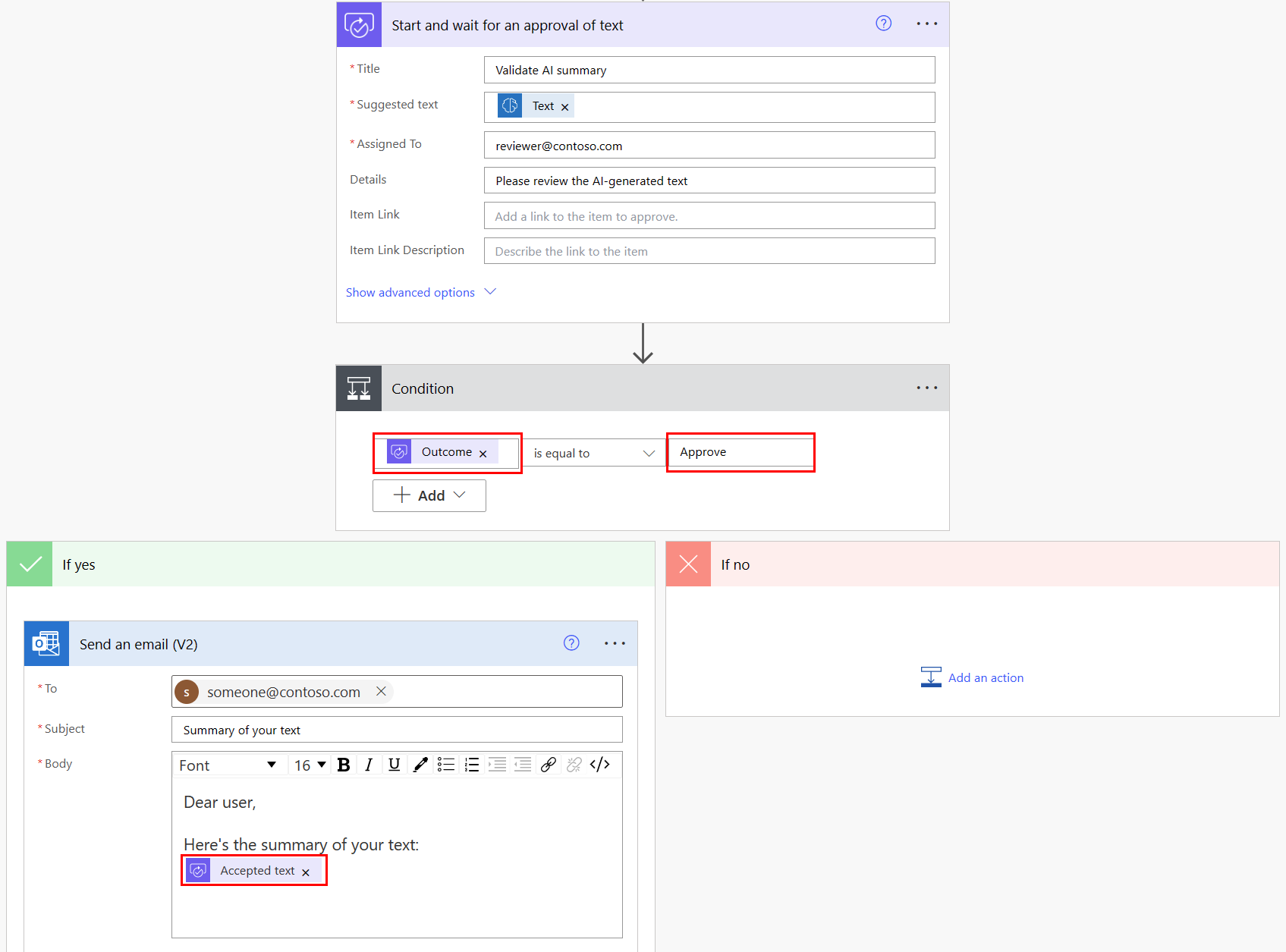
Wählen Sie Speichern und dann Testen aus, um den Flow auszuprobieren.
Der Mensch, der den von der KI generierten Text zur Überprüfung erhält, hat die Möglichkeit, den Text zu akzeptieren, zu bearbeiten oder abzulehnen.
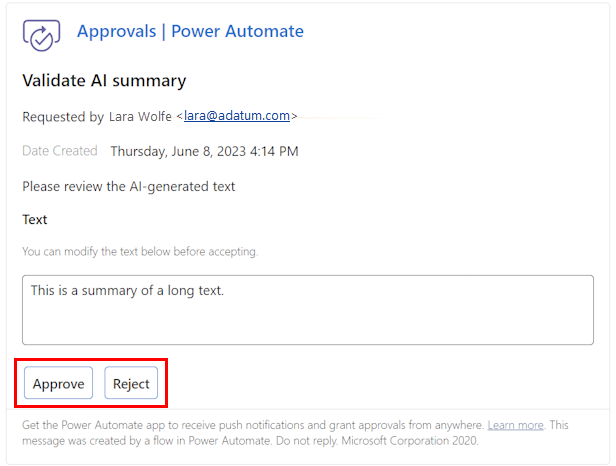
Eingabeparameter
| Name des Dataflows | Erforderlich | Type | Beschreibung | Werte |
|---|---|---|---|---|
| Eingabeaufforderung/Anweisungen | Ja | Zeichenfolge | Die Anweisung oder Eingabeaufforderung, nach der das Modell handeln soll | Anweisungen in natürlicher Sprache für das Modell zusammen mit den dynamischen Inhalten, auf die das Modell reagieren kann |
Ausgabe...parameter
| Name des Dataflows | typ | Beschreibung | Werte |
|---|---|---|---|
| Text | Zeichenfolge | Generierter Text | Die Antwort, die das Modell basierend auf den Eingabeanweisungen generiert hat |
| Grund für Abschluss | String | Grund für Abschluss, der vom KI-Modell zurückgegeben wird | - |
Verwandte Informationen
Ihre benutzerdefinierte Eingabeaufforderung in einem Power Automate-Flow verwenden (Vorschauversion)